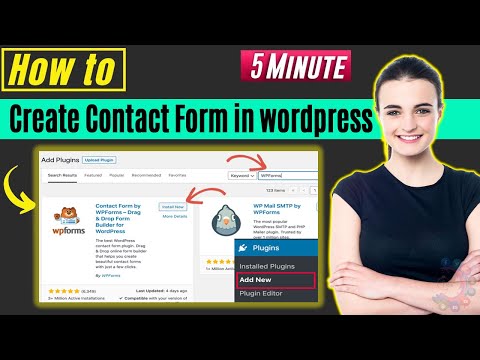Ez a wikiHow megtanítja, hogyan adhat hozzá levágott profilképet a Facebookhoz Android -eszközön.
Lépések
1/2 módszer: A Facebook alkalmazás használata

1. lépés: Nyissa meg a Facebookot
Ez a kék ikon fehér f betűvel a kezdőképernyőn vagy az alkalmazásfiókban.

2. lépés. Érintse meg a ☰ gombot
A képernyő jobb felső sarkában található.

3. lépés. Koppintson a nevére
Közel van a képernyő tetejéhez. Ez megnyitja a profilját.

4. lépés: Koppintson a Szerkesztés elemre a profilfotóján

5. lépés. Koppintson a Profilkép kiválasztása elemre

6. lépés Válassza ki a feltölteni kívánt fényképet

Lépés 7. Érintse meg a Szerkesztés gombot a fotón
A fotó bal alsó sarkában található.

8. lépés. Koppintson a Kész elemre
A képernyő jobb felső sarkában található. Ezzel a fényképet levágás nélkül menti.

9. lépés. Koppintson a Használat elemre
A képernyő jobb felső sarkában található. Az új profilfotó elmentve.
2. módszer 2 -ből: A Facebook mobilwebhely használata

1. lépés: Nyissa meg a Chrome -ot
Ez a kerek piros, kék, zöld és sárga ikon, amely a „Chrome” feliratú a kezdőképernyőn.
Ha nem Chrome böngészőt használ, akkor nyissa meg azt

2. lépés. Keresse fel a https://m.facebook.com webhelyet
Ha megjelenik egy bejelentkezési képernyő, adja meg bejelentkezési adatait a bejelentkezéshez.

3. lépés. Érintse meg a ☰ gombot
A képernyő jobb felső sarkában található.

4. lépés. Koppintson a nevére
Közel van a képernyő tetejéhez.

5. lépés. Koppintson a kameraikonra a profilfotón
A fotó jobb alsó sarkában található.

6. lépés. Válasszon ki egy fényképet, vagy koppintson az Új fotó feltöltése elemre
Ha nem látja a használni kívánt fényképet a Javasolt fotók területen, koppintson a elemre Új fotó feltöltése megnyitja az Android fotógalériáját. Koppintson a használni kívánt fényképre a Facebookhoz való hozzáadásához.

7. lépés. Koppintson a Beállítás profilképként lehetőségre
Ezzel a kiválasztott fotót profilképként állítja be, anélkül, hogy kivágná.
Közösségi kérdések és válaszok
Keresés Új kérdés hozzáadása
-
Kérdés Hogyan tudom megváltoztatni a profilképemet a Facebook alkalmazás nélkül?

community answer community answer you can just log into facebook from your web browser (chrome, safari, edge, etc.) and follow the same instructions from there. thanks! yes no not helpful 4 helpful 1
ask a question 200 characters left include your email address to get a message when this question is answered. submit